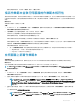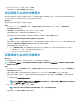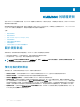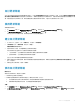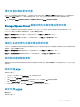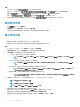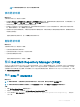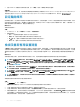Users Guide
Table Of Contents

4 提供 OMIMSSC 設備的使用者名稱和密碼,按一下確定。請按一下確定以確認您的選擇。
後續步驟
在整合 DRM 與 OMIMSSC 後,請參閱
針對管理與監視就緒節點生命週期的
Dell EMC Microsoft Storage Spaces Direct Ready Node
作
業指南
中的
使用
Dell Repository Manager
取得
Storage Spaces Direct Ready Node
的韌體目錄
一節,網址是:dell.com/support
設定輪詢頻率
設定輪詢和通知,以在更新來源有新的目錄檔案可用時收到警示,此為預設選取。OMIMSSC 裝置會儲存更新來源的本機快取。當更
新來源有新的目錄檔案可用時,通知鐘的色彩會變為橘色。若要取代 OMIMSSC 裝置中可用的本機快取目錄,請按一下鐘形圖示。以
最新目錄檔案取代舊目錄檔案後,鐘的色彩會變為綠色。
關於此工作
若要設定輪詢頻率:
步驟
1 在 OMIMSSC 中,按一下維護中心,然後按一下輪詢和通知。
2 選取輪詢頻率:
• 永不 — 此選項為預設選項。選取以永不接收任何更新。
• 每週一次 —選取以每週收到關於更新來源有新目錄的新消息。
• 每 2 週一次 —選取以每兩週收到關於更新來源有新目錄的新消息。
• 每月一次 — 選取以每月收到關於更新來源有新目錄的新消息。
檢視及重新整理裝置清查
在維護中心頁面中檢視裝置與更新來源的比較報表。選取更新來源時,會顯示報表,比較現有韌體與選定更新來源中的韌體。報表會
在變更更新來源時動態產生,會將伺服器清查與更新來源進行比較,並列出建議的動作。視存在的裝置和裝置元件數量而定,此活動
會耗費大量的時間。在此過程中您無法執行其他工作。即使您在該裝置中選取單一元件,重新整理清查亦會重新整理整個裝置的清
查。
關於此工作
有時裝置的清查已更新,但頁面未顯示最新的清查。因此,請使用重新整理選項以檢視探索到的裝置之最新清查資訊。
註
: 升級至 OMIMSSC 最新版本後,若無法連線到 ftp.dell.com 或 downloads.dell.com,則預設的 Dell 線上 FTP 或 Dell HTTP 更
新來源無法下載目錄檔案。因此無法提供比較報表。若要檢視預設更新來源的比較報表,請編輯預設的 Dell 線上 FTP 或 Dell
HTTP 更新來源 (視需要提供 Proxy 認證),然後從選取更新來源下拉式選單中選取相同項目。如需關於編輯更新來源的更多資
訊,請參閱修改更新來源。
註: 產品交付時,目錄檔案的本機複本位於 OMIMSSC 中。因此無法提供最新比較報表。若要檢視最新比較報表,請更新目錄檔
案。若要更新目錄檔案,請編輯更新來源並加以儲存,或刪除更新來源並重新建立。
註: 在 SCCM 中,即使在重新整理清查資訊後,驅動程式套件版本和驅動程式適用作業系統等伺服器詳細資料也不會在 Dell 頻外
控制器 (OOB) 內容頁面上更新。若要更新 OOB 內容,請將 OMIMSSC 與已註冊 SCCM 同步。
註: 升級 OMIMSSC 時,不會顯示在以前版本中探索到的伺服器相關資訊。如需最新的伺服器資訊和正確的比較報表,請重新探
索伺服器。
若要重新整理及檢視探索到的裝置之韌體詳細目錄:
步驟
1 在 OMIMSSC 中,按一下維護中心。
維護中心頁面會顯示在 OMIMSSC 中探索到的所有裝置與選定更新來源的比較報表。
2 (可選) 若要檢視只針對特定裝置群組的比較報表,請僅選取所需的裝置。
3 (可選) 若要檢視另一個更新來源的比較報表,請從選取更新來源下拉式清單中選取更新來源,以變更更新來源。
4 若要檢視最新版本、基準版本等裝置元件的韌體資訊,以及 Dell EMC 建議的更新動作,請從裝置群組/伺服器將伺服器群組展開
至伺服器層級,然後再展開至元件層級。此外,若要檢視裝置建議更新的數目,請將游標停留在可用的更新圖示上方,以查看相
應的更新詳細資料,例如重大更新、建議更新的數目。
50
OMIMSSC 的韌體更新